TOEICのためのユニークな学習方法に洋画や海外ニュースの利用が挙げられますが,今回紹介する「EEvideo」というサービスを使えば,上のどちらも1つのサイトで利用することができます。
確かにHuluやESPNなどと比べれば,演出や内容面で劣るところも見られるでしょうが,教育目的として考えれば,それが逆に学習効果を高めることになるものです。
もちろん,純粋に楽しめる内容の動画も沢山ありますが,当記事では「EEvideoの利用方法とおすすめの動画」を中心にみていくことにしましょう!
もくじ
EEvideoとは
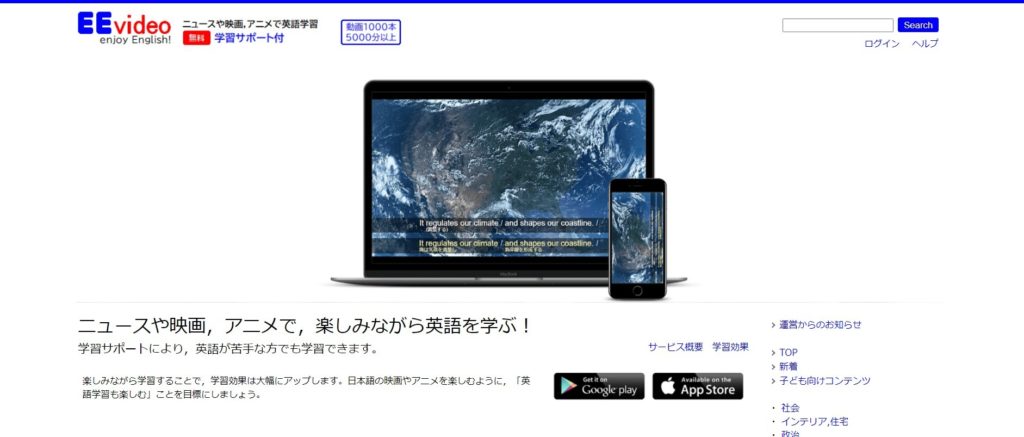
EEvideoの「EE」ですが,これはEnjoy Englishの略となっており,本サービスが楽しい英語学習を目的として作られていることがわかります↓
EEvideoの提供元はエドテック社で,教育やデジタル関連を扱う,2017年に創立した比較的新しい会社です。
動画はフリーで使えるものを扱っているのですが,それに字幕や和訳の表示,さらには再生速度の変更機能などを加えることで学習教材としての価値を高めています。
同時に文構造を表示して,頭から訳し出すことができるようにしているところがポイントで,上級者に必須のリスニングテクニックであるスラッシュリスニングを練習できてしまうところが大きな特徴でしょう。
以下は,実際のEEvideoの例になりますが,スラッシュでまとまりごとに区切られている以外にも,大きなかたまり(ここでは関係代名詞thatの主部)がブラケット(角括弧)で括られることで,文構造が明確にされていることがわかります↓
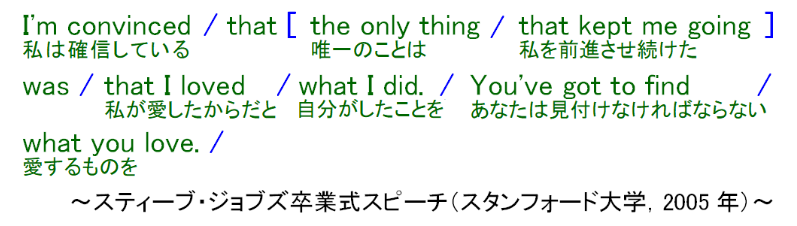
また,動画に難易度が設定されているので,自分のレベルに合った教材を探し出すことが簡単です。
選んで視聴するようにすれば高校初級レベル(英検3級,TOEIC300点レベル)から始められますし,英語の音に慣れさせる目的で,アニメや世界のきれいな風景などの動画を子どもに見せるといった使い方も可能でしょう。
ルビ訳や文構造を表示するかどうか細かく設定するなど,利用者の工夫次第ではさらに幅広い使い方もできるはずです。
実際,学校や塾などの教育機関が生徒のリスニング力アップ目的でEEvideoを導入することも十分に考えられます。
著作権の問題をクリアした動画ですから,テスト問題も作りやすいでしょう。
PCで使う以外に,スマホやタブレットで利用することもできます。
それでは早速使ってみましょう!
EEvideoの使い方
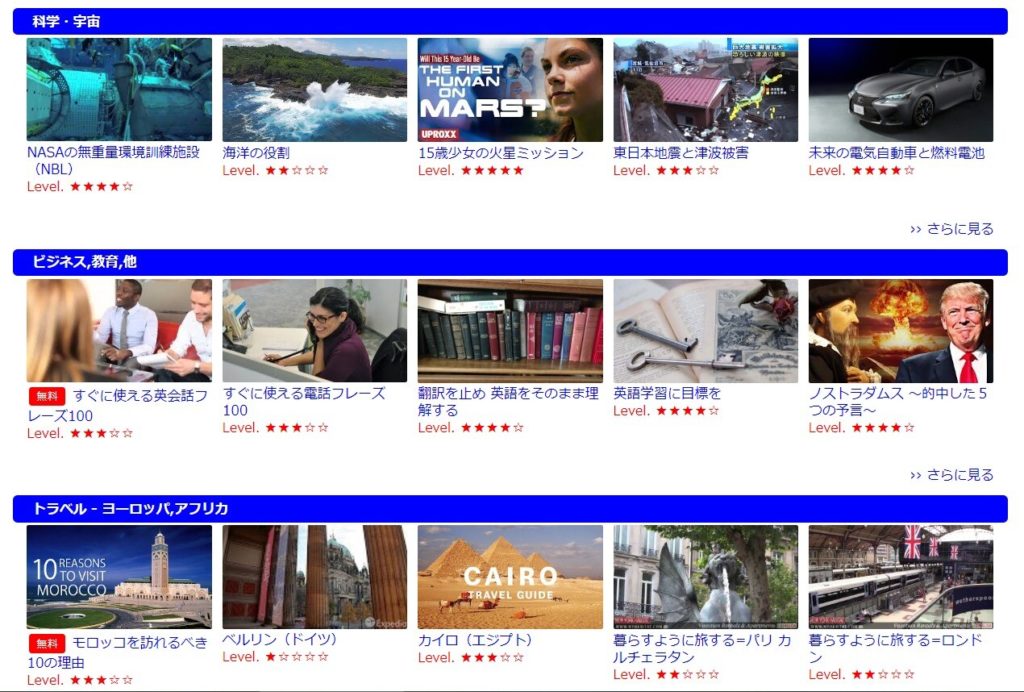
EEvideoには1000本以上の動画があり,以下のカテゴリーの中から視聴したい動画をクリックします↓
カテゴリーの例
ディズニー,映画,歴史,インテリア,社会,政治,科学,ビジネス,トラベル,アニメなど
ここでは「食品,生活,環境」のカテゴリーの中から「外国人のための日本のB級グルメ」を選んでみました。
全部で3つの動画がありますが,それぞれ2分10秒・3分14秒・1分5秒と使いやすい長さになっています。
初期状態のままだと,ルビ訳と日本語訳が並んで表示されてきてごちゃごちゃしているように感じかもしれませんが,慣れれば見る部分を自分で調節できるようになってきますし,内容を非表示にすることも可能です。
いわゆるハンバーガーボタン(右上にある三本線)をクリックし,以下のようなメニューを開いてみましょう↓

上で表示されているもののうち,「ルビ訳」と「日本語訳」の違いをまずは理解してください。
ルビ訳は合いの手のようなもので,英文の語句の意味を表示してくれるものです。
以下に「文構造あり」でルビの多少バージョンを比較していますが,他に中くらいや英文のみのバージョンも選択できます(文構造なしだとスラッシュが入りません)↓
ルビ訳の表示例
多:Some drink vending(販売) machines/ are cheaper than others/ but/ it depends on(依存する)/ the drinks, the size, and the containers(容器)./
少:Some drink vending(販売) machines/ are cheaper than others/ but/ it depends on/ the drinks, the size, and the containers./
上では3つの語句にルビが振られていますが,下では1つにしかありません。
このように,負荷のかけ方を学習者の実力に合わせて調節できるわけです。
日本語訳はすべての訳が表示されるわけですが,スラッシュの区切りごとに英語の語順で直訳調の日本語が表示されることになります。
上の例文だと,
日本語訳の表示例
あるドリンクの自動販売機は/他より安いが/依存する/ドリンクの種類やサイズ,容器に
といった感じです。
この他に再生速度を調節することができ,0.5倍~2倍の間で9段階となっています。
通常のものの他にリスニング強化モードもあり,読み上げられる英文の一部だけを表示することもできるのでディクテーション練習に使うことも可能でしょう↓
リスニング強化モードの表示例
Some ===== vending ========/ are ======= ==== ======/ but/ it depends on/ the ======, === ====, === === containers./
この場合も虫食いの量やルビ訳の有無などを調節することができます。
基本的な使い方としては,未習の英文を日本語訳やルビの助けなしに聴けば実力試しができる他,英文の構造や意味を理解できたものを多聴することでリスニング力を伸ばすことが可能です。
2回目以降は再生速度を落として聞いて構いませんが,最終的には等倍で聴けるようになりましょう。
EEvideoの難易度

EEvideoの動画の難易度は全部で5段階あり,先のものは星2個でしたが,以下のようにレベルが設定されています↓
星の数と動画の難易度
- TOEIC300点(英検3級)
- TOEIC450点(英検準2級)
- TOEIC600点(英検2級)
- TOEIC800点(英検準1級)
- TOEIC800点以上
とはいえ,この難易度はルビ訳(補助)のレベルを表したものであり,英文のレベル(例えば文章の複雑さや英語が読まれるスピードなど)を考慮したものでないことには注意が必要です。
つまり,TOEICが800点ある人が星1個の動画を観た場合でも,満足に聞き取れないことがあるわけです。
よって,あくまで星の数は学習者の単語レベルの目安として受け止めましょう。
費やした時間に比例してリスニング力も上がっていくわけですから,楽しいと思える動画を選ぶことの方がずっと気にするべき事柄のように見受けられます。
その上で,以下のような工夫を施して,難易度をより下げてみるのはいかがでしょう↓
- 再生速度を下げる(0.5倍まで可能)
- ルビ訳や全訳を表示する
- 一時停止や巻き戻しを多用する
学習効果的には,自分のレベルよりもちょっと上のリスニング教材を選ぶことが有効だと言われますが,詳しくは洋画を用いた勉強法の記事で語っているので参考にしてみてください↓
EEvideoのおすすめ動画
TOEIC対策に使う場合
まずはTOEIC対策に使う動画のおすすめですが,やはりビジネスシーンの動画を選ぶべきでしょう。
数はそこまで多くありませんが,「ビジネス,教育,他」というジャンルの動画がありますし,時事問題を含む「社会」であったり,「インテリア,住宅」の動画では,ビジネスマンが職人にインタビューする会話シーンがありますし,建物の描写もパート1対策に役立ちます↓

現在,日本を訪れる外国人観光客の数が最高記録を更新していて,日本人が外国人と英語で話す機会が増えているので,「トラベル」の動画で各国の文化について学んでおくことも,グローバル化が進む時代に役立つでしょう。
先述したように,EEvideoの星3個はTOEIC600点レベル相当であり,この点数は日本人の平均点を超えたあたりのレベルです。
このスコアを1つ目安にして,星2~4つの間で選んでみるのが良いと思います。
子どもが使う

子どもがEEvideoを利用する場合は,アニメのコンテンツ,または星の数が1つか2つのものがおすすめです。

とはいえ,アニメの中には星5のものもあり,そちらは見た目や展開的には受け入れやすいものの,使われている語彙レベルだけでなく,内容理解が難しいものも含まれています。
このことが星1個か2個を基準に選ぶべきとする理由に繋がってくるわけで,慣れるまでは難易度が低いものをあえて選ぶようにしてください。
EEvideoの料金

EEvideoの料金ですが,無料で利用できる動画は15本程度しかありません。
もちろん最初はそれらの動画を使って学んでみるだけでよく,基本的な操作を確認できる他,星1~5までの動画の違いを確認するのに使ってください(全レベルの動画が最低1本ずつは含まれているはずです)。
とはいえ,本腰を入れていざ英語学習を行おうと思ったのであれば,有料会員になって数百の動画を題材にして学ぶべきでしょう。
実際の料金ですが,30日間の利用で500円となります。
昔は1000円でしたが,この物価高の時代に涙ぐましい企業努力の賜物です。
なお,このEEvideoは課金は自動で継続されないので,うっかり解約することを忘れてしまうことはありません。
こちらも大変親切な仕様であると評価できるでしょう。
学校や塾などの教育関連の方は,生徒の人数分の無料コードを申請することもできます。
授業に導入する際は,有料サービスを30日間無料で試してみて,生徒の様子(取り組みや習熟度)を材料に判断してみてください。
まとめ

以上,エドテック社のEEvideoの動画について紹介してきましたが,いかがだったでしょうか。
そこまで煩雑ではない使い勝手と,スラッシュリスニングしやすい字幕付き動画での英語学習は,難易度が高いと敬遠してしまいがちな生の英語を聴く環境を身近にしてくれるものです。
洋画や海外スポーツニュースのサイトは面白い反面,学び方によっては英語学習としての効果が薄れてしまう危険性を持ち合わせています。
EEvideoで1つの動画を完全に理解する経験を積み重ねていけば,英語を聞く時間は増え,英語の語順のまま理解できる思考回路が徐々に作られてくるはずです。
是非,TOEICを始め,普段の英語学習に役立てみてください。